İlan
2019 Apple Worldwide Geliştiricileri Konferansı'nda (WWDC) şirket, iPadOS ile iPad'den keyif almanın yepyeni bir yolunu açıkladı. Yenilenen iPadOS, Apple'ın tabletleri için kendi varlığıdır ve iPhone için iOS 13 ile aynı özellikleri ve bazı harika ekstraları sunar.
İster iPad'de tamamen yeni olun, isterse iPadOS'a ilk kez bakan uzun zamandır iPad kullanıcısı olun, iPadOS'un neler sunabileceği hakkında temel bilgileri burada bulabilirsiniz.
Yeni iPad Ana Ekranı
İPadOS'taki Ana ekran, yeniden tasarlanmış düzen seçenekleri ve kolay erişim için sabitleyebileceğiniz harika widget'lar sunar.
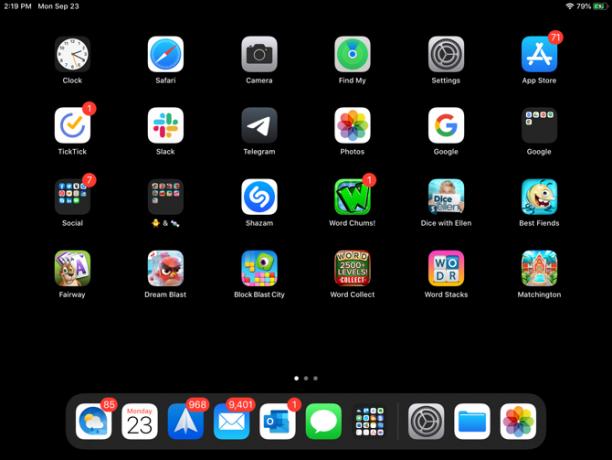
Düzeni Değiştirme
İPadOS'a baktığınızda, ekranınıza daha fazla uygulama sığdırabileceğinizi hemen fark edeceksiniz. Uygulamalarınızın ızgarası daha sıkıdır ve aynı anda daha fazlasını görmenizi sağlar. Ancak, bu yoğun görünümün hayranı değilseniz, bunu değiştirebilirsiniz.
- Aç Ayarlar uygulamasını seçin ve seçin Ekran parlaklığı.
- Altında Ana Ekran Düzeniiçin düğmesini işaretleyin Daha büyük.
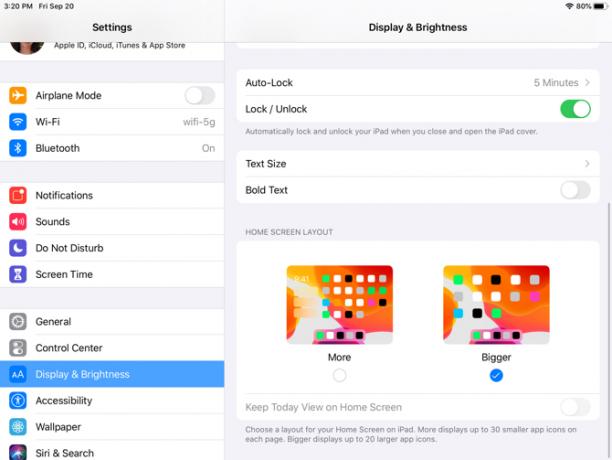
Daha büyük 20 uygulama simgesinin ızgarasını ekranınıza geri koyacaktır. Daha düzen, 30 olsun.
Bugün Görünümü
İPad Ana ekranındaki diğer bir geliştirme, Bugün Görünümüdür. Soldan sağa kaydırarak bu kullanışlı bölüme erişin. Daha sonra widget'larla birlikte tarih ve saati hızlı bir şekilde görebilirsiniz.
Bugün Görünümünü Ana ekranda tutmayı veya yalnızca kaydırarak erişmeyi seçebilirsiniz. Ana ekranda tutmak için aşağıdaki adımları izleyin:
- Aç Ayarlar uygulamasını seçin ve seçin Ekran parlaklığı.
- Altında Ana Ekran Düzeniiçin geçişi aç Ana Ekranda Bugün Görünümünü Koru.
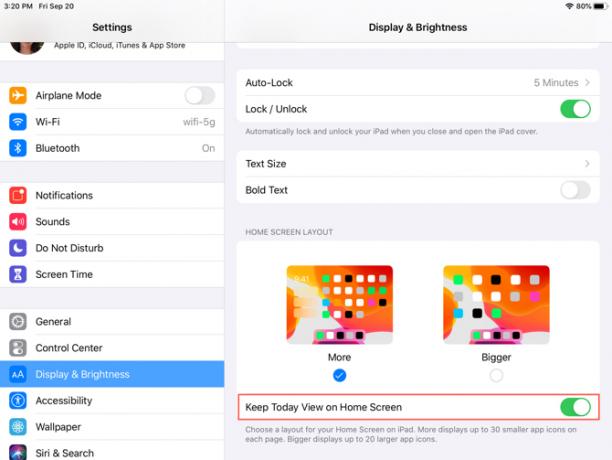
Bunun için Bugün Görünümü'nün üst kısmında bir mesaj da görebilirsiniz. Ana Ekrana Ekle; eklemek için buna dokunmanız yeterlidir. Alternatif olarak, Bugün Görünümünün altına hızlıca kaydırabilir, Düzenletıklayın ve sonraki ekrandaki geçişi açın.
Bugün Görünümü'nü Ana ekranınızda tutmaya karar verirseniz, yalnızca yatay görünümdeyken orada kalacağını unutmayın.
Sabitlenmiş ve Sık Kullanılan Widget'lar
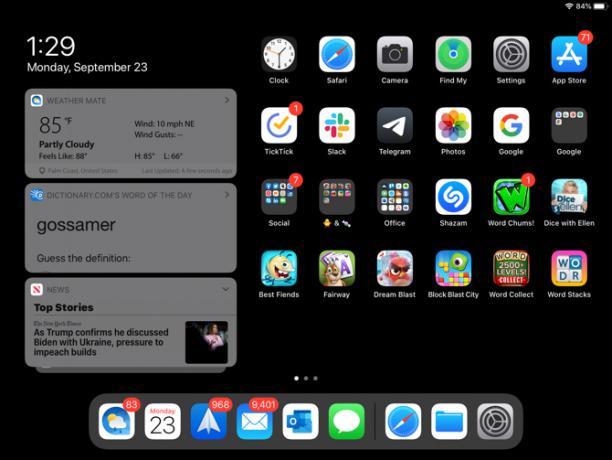
Yukarıda açıklanan Bugün Görünümü, iPhone'daki Bugün Ekran widget'larına benzer uygulama widget'ları için yararlı bir noktadır. Bu nedenle günlük olarak veya günde birkaç kez kullandığınız uygulamalar için mükemmeldir. Artı, en iyi widget'lar size hızlı bir şekilde bilgi verir En İyi 10 iPhone Widget'ı (Ve Nasıl Kullanılmalı?)iPhone widget'ları, uygulama bilgilerine bir bakışta erişmenizi sağlar ve son derece yararlı olabilir. İşte en iyi iPhone widget'larından bazıları. Daha fazla oku hava durumu, görevler, haberler veya uygulamaya ilişkin diğer ayrıntılar gibi.
Widget eklemek, kaldırmak ve yeniden düzenlemek için Bugün Görünümü'nün altına kaydırın ve Düzenle. Bugün görünümünde pencere öğelerini işlemek için iki yolunuz vardır: Sabitlenmiş Favoriler ve Favoriler.
Favoriler Bugün Görünümünde görünecek widget'lardır. Sabitlenmiş Favoriler her zaman Bugün Görünümü'nde görünecek Sık Kullanılanlardır. Bugün Görünümü açıksa ve hızlıca aşağı kaydırırsanız, gördüğünüz tek widget sabitlenmiş Sık Kullanılanlardır. Ardından, tüm Sık Kullanılanları görmek için yukarı kaydırın.
Widget'lardaki farkı artık bildiğinize göre, bunları Düzenle ekran. Öğesine dokunun. artı işaretleri Sık Kullanılanlara widget eklemek için yeşil renkte. Sık Kullanılanı Sabitlenmiş Sık Kullanılana dönüştürmek için, üzerine dokunun ve üstteki bölüme sürükleyin. Widget'ları yeniden düzenlemek için, istediğiniz yere dokunup sürüklemeniz yeterlidir. Dokunmak Bitti bitirdiğinde.
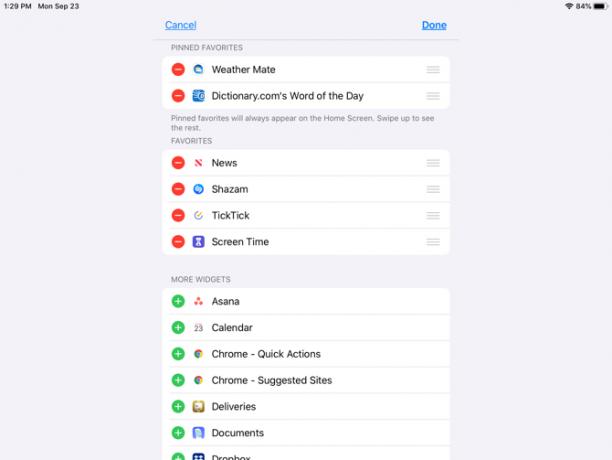
Diğer Ana Ekran Değişiklikleri
İPadOS ile birkaç ek Ev değişikliği fark edebilirsiniz.
için uygulamaları yeniden düzenle, eskisi gibi tutun. Ancak şimdi uygulama için kısayollar içeren bir açılır menü göreceksiniz ve Uygulamaları Yeniden Düzenleyin. Kısayol menüsünden bir seçim yapmazsanız ve bir uygulama simgesi tutmaya devam ederseniz, tüm uygulamalar iOS 12 ve önceki sürümlerde olduğu gibi sallanır, böylece bunları taşıyabilir veya silebilirsiniz.
Şimdi yapabilirsin Dock'a klasör ekleme iPad'de. Bir klasör tutun, seçin Uygulamaları Yeniden Düzenleyinve Dock'a taşıyın. Alternatif olarak, kısayol menüsü kaybolana kadar, klasör titreyene kadar basılı tutun ve taşıyın.
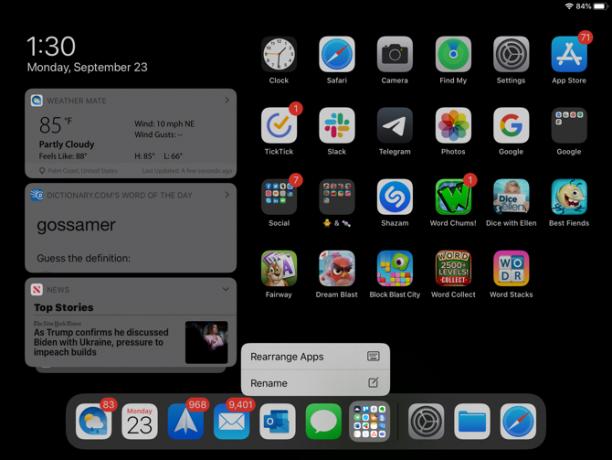
İPad’in Yeni Klavye
Hem iOS 13 hem de iPadOS'ta klavyede (yazarken hızlıca kaydırmanızı sağlayan QuickPath gibi) iyileştirmeler görmekten mutluluk duyacaksınız. Ayrıca, iPadOS size yüzen bir klavye sunar.
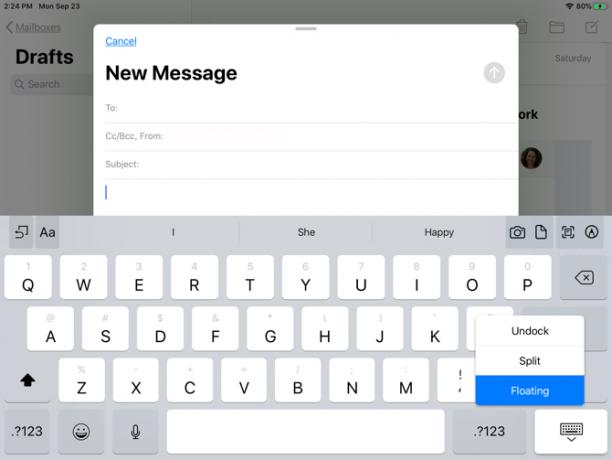
Yüzer Klavye
Yüzen klavye şu anda iPadOS'ta bulunan ekstralardan biridir. Bu yeni özellik ile klavyeyi küçültebilir ve ekranda istediğiniz yere taşıyabilirsiniz. Bu, büyük bir klavye tarafından kesilmeden yazdığınız şeylerin daha büyük bir görünümünü sağlar.
Ayrıca, kayan klavye de QuickPath kullanır, böylece iPadOS klavyeyle bir arada iki yeni özelliğiniz olur.
İki kullanışlı yöntemden birini kullanarak klavyenizi yüzdürebilirsiniz:
- Öğesine uzun dokunun klavye düğmesi tıklayın ve ardından parmağınızı yüzen.
- İki parmağınızı klavyenin ortasına içeri doğru sıkıştırın.
Klavyenin küçüldüğünü gördüğünüzde, altındaki çizgiyi sürükleyerek ekranda herhangi bir yere koyabilirsiniz. Klavyeyi normal boyutuna getirmek için, iki parmağınızı kayan klavyenin ortasından dışarı doğru kaydırın.
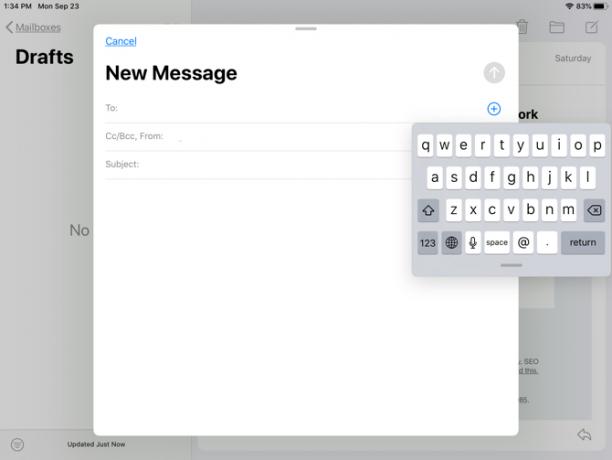
QuickPath
SwiftKey veya Gboard gibi, her bir tuşa dokunmak yerine kelimeler oluşturmak için hızlıca kaydırmanıza izin veren uygulamaların hayranıysanız, QuickPath tam size göre.
Parmağınızı, bir sonraki kelimenin zamanı gelene kadar bırakmadan bir kelimenin her harfinde kaydırın. Bu, parmakla yazılan uyuşukluklarını hiç geliştirmemiş olanlar için yararlı bir özelliktir. Belirtildiği gibi, buna iOS 13 ile iPhone'unuzdan da erişebilirsiniz.
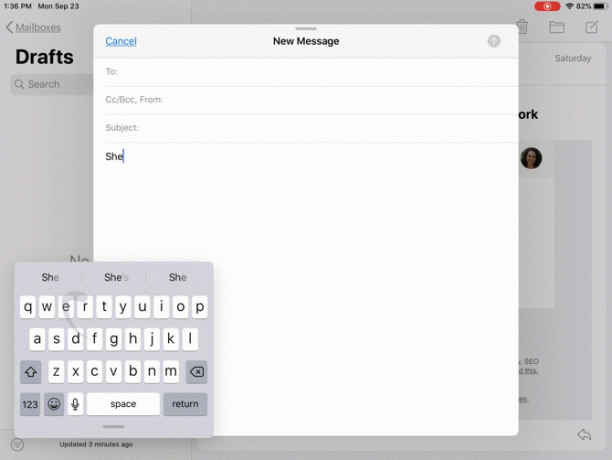
Kayan klavyeyi kullanırken QuickPath'i kullanmamayı tercih ederseniz, devre dışı bırakabilirsiniz:
- Aç Ayarlar uygulamasını seçin ve seçin Genel.
- Dokunmak Tuş takımı.
- Dil alanının alt tarafında, Yazmak için Yüzen Klavyede Kaydırma.
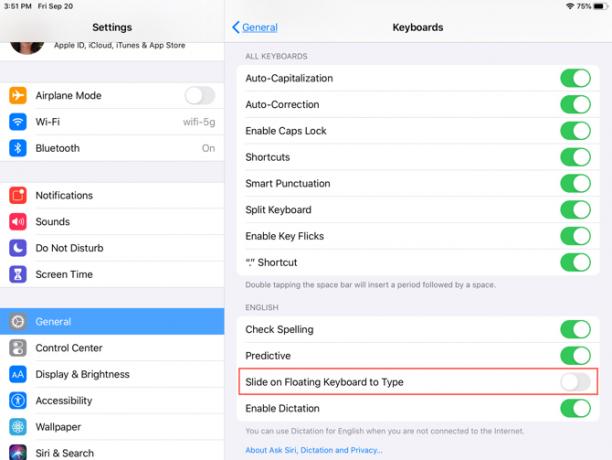
Taze Karanlık Mod
Karanlık Mod hem iPadOS hem de iOS 13'te bulunan bir özellik olsa da, iPad kullanıcıları için kesinlikle bahsetmeye değer. MacOS Mojave'de ilk gördüğümüz kaygan tema şimdi Apple’ın mobil cihazlarında.
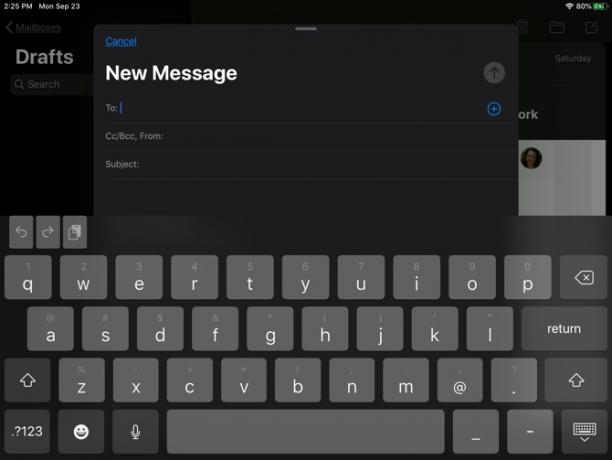
Ayar, etrafınızdaki insanlar için göz yorgunluğunu hafifletmeye ve ekranınızın parlaklığını azaltmaya yardımcı olur. Yerleşik uygulamalarda, sistem görünümlerinde ve bazı üçüncü taraf uygulamalarında Karanlık Mod'un zenginliğini görebilirsiniz. Bir sürü bulacaksınız karanlık modu destekleyen üçüncü taraf iOS uygulamaları Karanlık Mod Desteği Sunan 15 Popüler iPhone UygulamasıKaranlık modu seviyor musunuz? Geceleri gezinmek için karanlık mod sunan bu harika iPhone ve iPad uygulamalarını denemeniz gerekir. Daha fazla oku de.
Karanlık Modu Etkinleştir
İPad'de Karanlık Modu birkaç basit dokunuşla manuel olarak etkinleştirebilirsiniz:
- Aç Ayarlar uygulamasını seçin ve seçin Ekran parlaklığı.
- Altında Görünümiçin düğmesini işaretleyin karanlık.
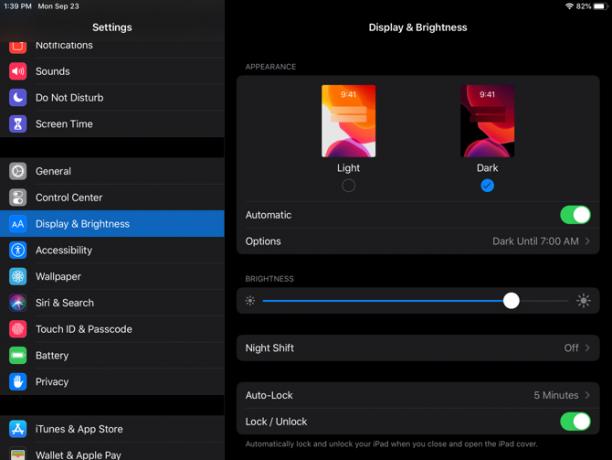
Karanlık Mod'un açılıp kapanması için bir program da ayarlayabilirsiniz. Bu, özelliği her seferinde Ayarlar'ı açıp manuel olarak yapmak zorunda kalmadan etkinleştirmenin harika bir yoludur.
- Aç Ayarlar uygulamasını seçin ve seçin Ekran parlaklığı.
- Altında Görünümiçin geçişi aç Otomatik.
- Dokunmak Seçenekler ve olduğu gibi bırak Günbatımı veya seç Özel Zamanlama Açık veya koyu modun geçiş yapması için belirli süreleri ayarlamak için.
Yeni iPadOS'un keyfini çıkarın
Apple, iPadOS'u iPad kullanıcıları için kendi sistemi haline getirmek biraz sürpriz oldu. Ancak gördüğünüz gibi, iPhone'unuza almadığınız ek seçenekler ve özellikler sunuyor. Umarım bu, Apple'ın tablet kullanıcıları için daha da kullanışlı hale getirmek için iPadOS'a kendi benzersiz özelliklerini vermeye devam edeceği anlamına gelir.
Genel olarak iPad hakkında daha fazla bilgi için Apple Pencil'ı bir iPad veya iPad Pro ile kullanma Apple Pencil'ı iPad veya iPad Pro ile KullanmaBir Apple Pencil'ın ne zaman şarj edildiğini nasıl anlarsınız? Bu soruyu ve daha fazlasını Apple Pencil'ı kullanma hakkındaki kılavuzumuzda cevaplıyoruz. Daha fazla oku bazı müthiş ile birlikte iPad'iniz için not alma uygulamaları İPad ve iPad Pro için En İyi 7 Not Alma UygulamasıİPad için en iyi not alma uygulaması nedir? Notları kolayca almanızı, sıralamanızı ve paylaşmanızı sağlayan birçok harika seçeneğe göz atıyoruz. Daha fazla oku .
Sandy, Bilgi Teknolojileri alanında lisans derecesi ile BT sektöründe uzun yıllar Proje Yöneticisi, Bölüm Yöneticisi ve PYO Yöneticisi olarak çalıştı. Daha sonra hayalini takip etmeye karar verdi ve şimdi teknoloji hakkında tam zamanlı yazıyor.


